【2024年】Macでディズニープラスが動作しない原因とその修正法
Disney+が機能しないのはなぜですか?これは、このビデオストリーミングプラットフォームの多くの加入者が疑問に思っていることです。ストリーミング業界の夜明けとともに、Disney+はユーザーの間で人気があることが判明しました。その一方で、一部のMacユーザーから不満の声が上がっています:Disney+が機能しません。この記事では、この問題に直面している背後にある考えられる理由と、ユーザーが問題を解決するために使用できる解決策について説明します。詳細については、引き続きお読みください。
パート1。私のMacでDisney+が動作しないのはなぜですか?
私のMacでDisney+が動作しないのはなぜですか?低速または不安定なインターネット接続、DNS設定、VPNまたはプロキシの使用、広告ブロッカー、破損したブラウザーキャッシュおよびCookie、ブラウザー拡張機能またはアドオン、またはDisney+サーバーのダウンタイムの可能性が原因である可能性があります。
1。低速なインターネット接続
「Disney+が動作しない理由」 問題の主な原因の1つは、インターネットの接続が低速または貧弱である可能性があります。インターネット接続が動作しているかどうかを一度確認する必要があります。接続がビデオをストリーミングするのに十分でないか貧弱である場合は、修正が必要になることがあります。
2。DNS構成
多くの問題と同様に、Disney+が動作しない問題は、DNSサーバーを調整することで修正できます。通常、DNSサーバーは、デバイスが構成されているルーターによって決定されます。これは通常、ISP (インターネットサービスプロバイダー) によって提供されます。一方、これに関する問題は、DNSサーバーが通常、他のいくつかの代替サーバーと比較して低速であることです。ユーザーは、DNSサーバーを高速なDNSパブリックサーバーに変更するだけで済みます。
3。広告ブロッカー
Disney+がMacBookで動作しないのは、ユーザーがデバイスに広告ブロッカーを使用している場合にも発生する可能性があります。そのため、広告ブロッカーをオフにして、もう一度ビデオを再生して問題が解決されたかどうかを確認する必要があります。
4。VPN
Disney+はVPNを使用しないことを推奨しています。Macで検出されると、動作を停止する可能性があります。
5。ブラウザのキャッシュとCookie
Disney+がMacで動作しないのは、サービスの提供と画面の読み込みのためにデータをキャッシュするプラットフォームを使用しているためです。ユーザーがこのサービスを長時間使用している場合は、キャッシュを頻繁にクリアする必要があります。そうしないと、この問題が発生する可能性があります。
6。Disney+サーバーのダウンタイム
Disney+が機能していませんか?ストリーミングサービスのサーバーに問題がある可能性があります。そのため、解決策を試す前に、サービスのサーバーが稼働しているかどうかを確認してください。
パート2.MacBookでDisney+が動作しない問題を解決するには?
これで、Disney+が動作しない理由について考えられる理由がわかったので、考えられる解決策を見てみましょう。引き続きお読みください。
1。インターネットの速度を確認する
Disney+サイトに問題がある場合は、インターネット接続が正しく動作していない可能性があります。ルーター、モデム、およびコンピューターを再起動して、問題が解決するかどうかを確認してください。ユーザーは、ルーターの設定も確認する必要があります。設定が正しくないとDisney+が動作しない場合があるため、これらの設定がすべて正しいことを確認してください。
2。ネットワーク設定でDNSサーバーを変更する
MacBookでDisney+が動作しない理由がわからない場合は、DNSサーバーが原因である可能性があります。GoogleのDNSに変更することで解決できます。その方法については、以下の手順に従ってください。
手順1:Macで、アップルメニュー>>システム環境設定>>ネットワークに移動します。

- 手順2:リンク先のネットワークサービスを一覧から選択します。
手順3:次に、 [詳細設定>>]をクリックし、 [DNS] タブに切り替えます。

- 手順4: [ネットワーク] ウィンドウの左下にロックがある場合は、それをタップして環境設定ウィンドウのロックを解除します。
手順5: [追加] オプションをクリックし、最初の行に 「8.8.8.8」 、2行目に 「8.8.4.4」 と入力します。

手順6: [OK] をクリック>>適用。

3。広告ブロッカーとブラウザ拡張機能をオフにする
広告ブロッカーと拡張機能をオフにすると、MacでDisney+が動作しない問題を解決できます。その方法については、次の手順を実行してください。
- 手順1:Safariのドロップダウンメニュー>> [設定] >>ポップアップウィンドウに移動します。
- 手順2:ポップアップリストでDisney+項目を見つけ、 [他のWebサイトにアクセスするとき] オプションが [許可] に設定されていることを確認します。
4。VPNをオフにする
VPNは、ウェブブラウザでDisney+が動作しない原因にもなります。VPNは、ネットワークの中断につながる可能性のあるIPアドレスをランダムに変更することで、悪意のある人物からデータを保護します。これにより、デバイスがサーバーとの安定した接続を維持することが困難になり、あらゆる種類の問題が発生します。これを解決するには、Disney+を使用する前にVPNがオフになっていることを確認します。
5。ブラウザのキャッシュとCookieを消去する
ブラウザは、Cookieおよびキャッシュと呼ばれる、アクセスするWebサイトによって作成される一時的なデータを使用します。ただし、キャッシュとCookieが頻繁に蓄積されると、MacBookでDisney+が動作しなくなります。お使いのブラウザでDisney+が動作しない場合は、以下の手順に従って、破損したファイルを削除し、閲覧データをクリアしてください。
手順1:トップメニューバーの [Safari] をクリックします。[環境設定] をクリックします。

手順2: [プライバシー] タブをクリックし、 [Webサイトデータの管理] をクリックします。

手順3: [すべて削除] -> [今すぐ削除] をクリックします。

- 手順4:トップメニューバーのSafariメニューに移動します。[終了] を選択してSafariを閉じ、変更を保存します。
6。Disney+サーバーを確認する
Disney+は動作していませんか?サーバー側の問題により、プラットフォームが動作しなくなる可能性があります。デバイスでDisney+が開かない場合は、ストリーミングプラットフォームのサーバーが、異常に高いトラフィックの急増またはメンテナンス中である可能性があります。さまざまなサイト監視ツールを使用して、要求の過負荷、サーバーの停止、ダウンタイム、およびその他のサーバー関連の問題を検出できます。このようなツールで問題が報告された場合、またはDisney+にエラーコードが表示された場合は、サーバーが実行されるまで待機します。
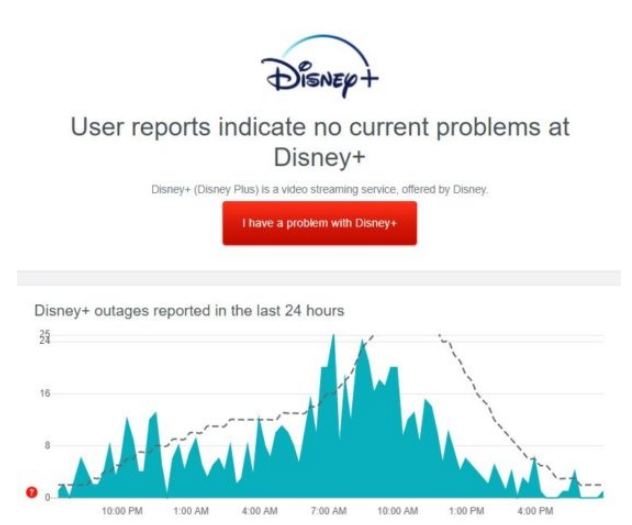
7。別のブラウザーを試す
それでも問題が解決しない場合は、別のブラウザーまたはデバイスを使用してみてください。別のブラウザーを使用する場合は、Disney+でサポートされていることを確認してください。Disney+は次のブラウザーをサポートしています。
- Internet Explorer (バージョン11以降)
- Chrome (バージョン68以降)
- Safari (バージョン10.1以降)
パート3。スムーズなオフライン再生のためにMacでお気に入りの映画をダウンロードするには?
MacでDisney+、Netflix、YouTubeなどから映画をダウンロードする正式な方法はありませんが、ユーザーは信頼性の高いビデオダウンローダーを使用して、Macでスムーズなオフライン再生のためにビデオをダウンロードすることができます。最高のものは、HitPaw Video Converter優れたダウンロード機能と高効率を備えているためです。HitPawは、MacおよびWindowsコンピュータ用の最高のビデオダウンローダーです。
- 互換性のある形式でビデオを直接ダウンロードして、任意のデバイスで再生できます。
- 映画の字幕とオーディオトラックを異なる言語で保持します。
- テレビ番組や映画を高解像度 (最大8K) でダウンロードします。
- ワンクリックで番組のシーズンをダウンロードできるバッチダウンロード機能が付属しています。
- ダウンロード時間を短縮するために120倍の速度で作業します。
手順1:HitPaw Video Converterをダウンロードしてインストールし、起動します。ホーム画面でタブをクリックします。ストリーミングプラットフォームを開き、ダウンロードするムービーのURLをコピーします。

手順2:[ダウンロード] タブに移動し、 [URLの貼り付け] オプションをタップして、リンクを自動的に貼り付けます。

手順3:次に、HitPawはリンクを分析し、ビデオとオーディオに関する情報を表示します。ユーザーは、HitPawを使用して最大8Kの解像度でビデオをダウンロードできます。

手順4:[ダウンロード] オプションをタップして、ビデオのダウンロードを開始します。ダウンロードしたビデオには、 [完了] タブからアクセスできます。

パート4。MacBookのDisney+についてよく寄せられる質
Q1. MacBookでDisney+にアクセスできますか?
A1. はい。Safari、Google Chrome、またはMozilla Firefox上のMacBookでDisney+にアクセスできます。
Q2. Safariは4K Disney Plusをサポートしていますか?
A2. はい!Safariは、ビデオが4K品質であれば、4K Disney+ビデオをサポートします。
Q3. Disney+のコンテンツをMacBookにダウンロードできますか?
A3. Disney+は、MacBookやその他のコンピューターにコンテンツをダウンロードするための公式のダウンロードオプションを提供していません。ただし、公式のDisney+アプリを使用して、スマートフォンやタブレットなどのモバイルデバイスにDisney+のコンテンツをダウンロードできます。この機能を使用すると、映画や番組をダウンロードして、サポートされているデバイスでオフラインで視聴できます。
Q4. MacBookでDisney+が空白になるのはなぜですか?
A4. Disney+の画面が空白になる原因としては、インターネット接続が低速または信頼性が低い、DNS設定、VPNまたはプロキシの使用、広告ブロッカー、破損したブラウザーキャッシュとCookie、ブラウザー拡張機能またはアドオン、Disney+サーバーのダウンタイムの可能性などが考えられます。
結論
全体的に、私たちはちょうどディズニープラスが動作していないさまざまな理由と可能な解決策を見ていました。また、HitPaw Video Converterを見てみました。これは、Macでのオフライン再生のために高効率でビデオをダウンロードするために使用できます。

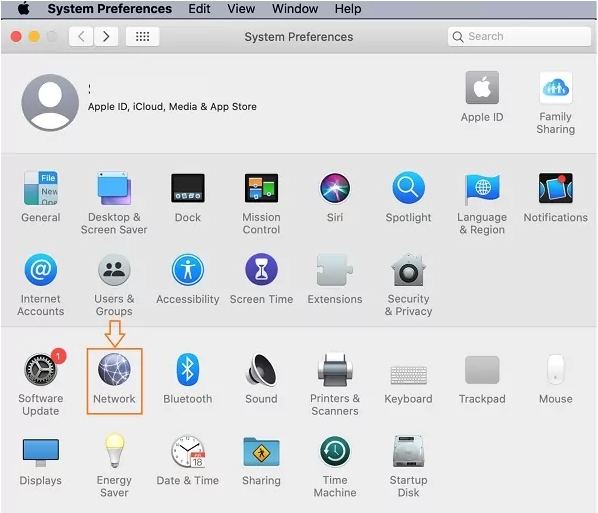
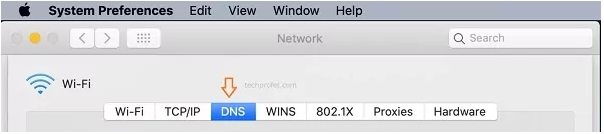
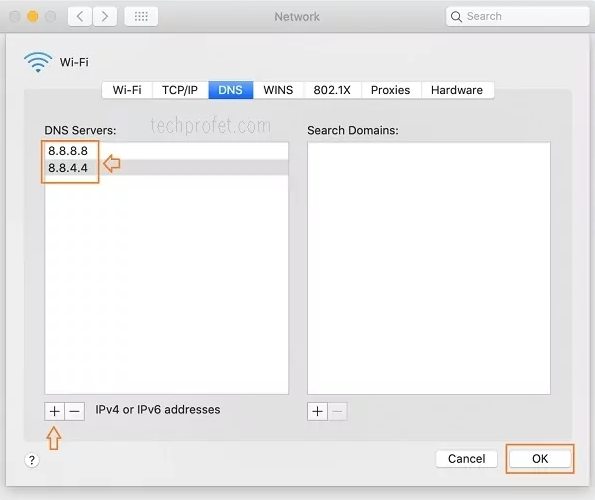
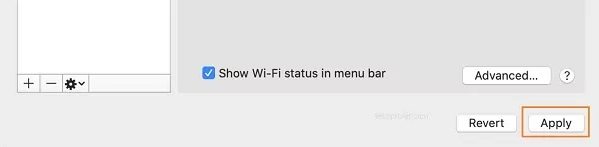
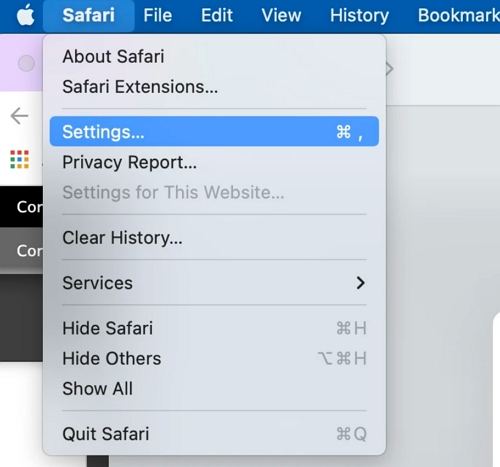
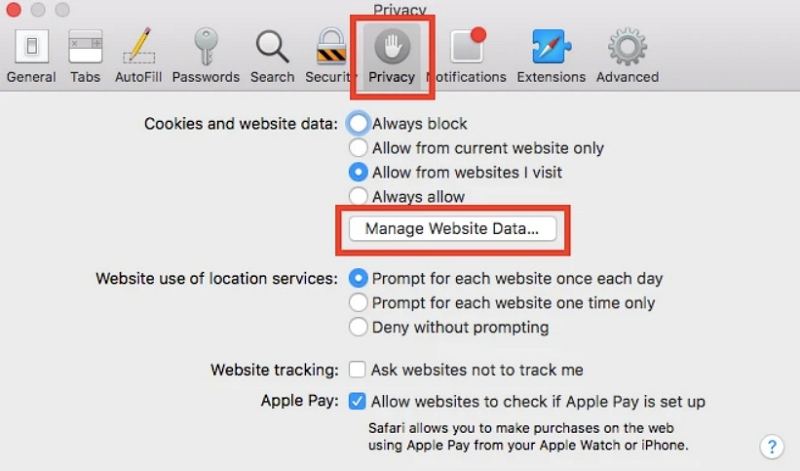
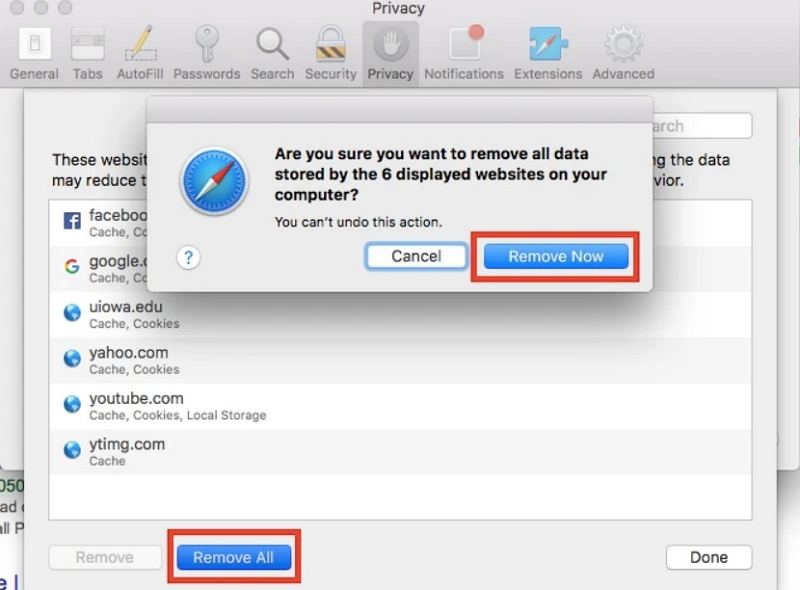









 HitPaw Video Enhancer
HitPaw Video Enhancer HitPaw Edimakor
HitPaw Edimakor

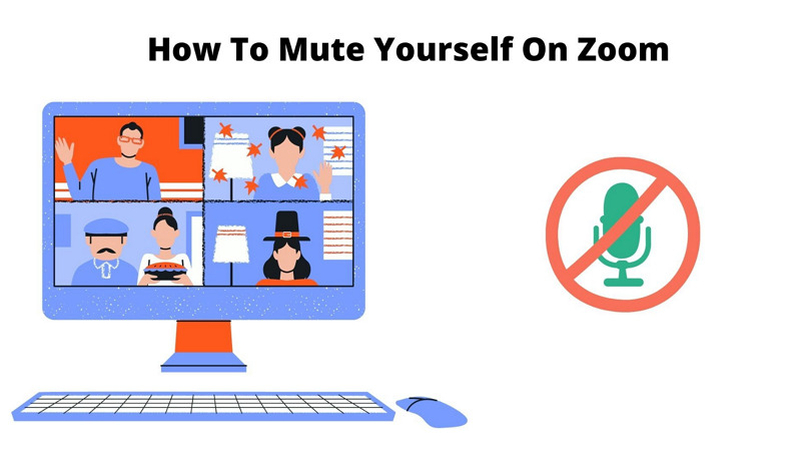

この記事をシェアする:
「評価」をお選びください:
松井祐介
編集長
フリーランスとして5年以上働いています。新しいことや最新の知識を見つけたときは、いつも感動します。人生は無限だと思いますが、私はその無限を知りません。
すべての記事を表示コメントを書く
製品また記事に関するコメントを書きましょう。